Решите проблем са иОС 14 Слика у слици (ПИП) који не ради
мисцеланеа / / August 05, 2021
Најновије ажурирање верзије за иПхоне је недавно објављено. Ажурирање иОС 14 доноси гомилу главних промена на целом иПхонеу. Од ових, ажурирање за иОС 14 доноси и стабилно издање режима Слика у слици (ПиП) за апликације у иОС-у. Међутим, као и свако ново издање, корисници се већ суочавају са проблемима с њим.
Преглед садржаја
-
1 Решите проблем са иОС 14 Слика у слици (ПИП) који не ради
- 1.1 1. Обавезно ажурирајте на иОС 14
- 1.2 2. Поново покрените свој иПхоне
- 1.3 3. Ажурирајте апликације
- 1.4 4. Укључивање слике у режиму слике - аутоматски и ручно
- 1.5 5. Како отворити ИоуТубе у режиму Слика у слици
- 1.6 6. Искључите или поново инсталирајте апликацију
Решите проблем са иОС 14 Слика у слици (ПИП) који не ради

Оно што кориснике иПхонеа широм света фрустрира је како начин рада Слика у слици одбија да се носи са њиховим потребама за обављањем више задатака. Чини се да функционалност пати од неке врсте грешке и корисници пријављују да не ради на њиховом иПхонеу. Из овог разлога пишемо овај водич о решењима за иОС 14 Слика у слици (ПИП) која не ради. Ако се и даље борите са проблемом ПиП-а на иПхоне-у, вреди погледати доленаведене исправке.
1. Обавезно ажурирајте на иОС 14
Прво на шта треба пазити, пре него што зароните даље, је осигурати да је ваш иПхоне на иОС 14. Стабилно издање функције Слика у слици изашло је са иОС-ом 14, тако да је ово нешто што вреди проверити. Да бисте проверили верзију софтвера, једноставно идите на Подешавање → Опште → О мени. Унутар приближно странице, уверите се да је верзија софтвера укључена 14.0. Ако не, ажурирајте свој иПхоне.
2. Поново покрените свој иПхоне
Ако је горња исправка означена, следећа ствар коју можете да урадите је да поново покренете иПхоне. Препоручујемо вам да то урадите пре него што наставите са било којим од следећих исправки, јер ће поновно покретање иПхоне уређаја елиминисати све нове или привремене грешке које вам узрокују проблем. Након поновног покретања, покушајте да видите да ли режим ПиП сада ради. Ако није, пређите на следеће кораке.
3. Ажурирајте апликације
Од сада, многе изворне иПхоне апликације подржавају функцију Слика у слици. Укључују Аппле ТВ, музику, подкастове итд. Ако се питате о апликацијама треће стране, популарне видео апликације као што су Нетфлик и Хулу такође подржавају ову функцију. Међутим, још увек постоји гомила апликација које тек треба да примене ову функцију у своје кодове, као што је ИоуТубе. Како је то случај, предлажемо да наставите да ажурирате апликације на иПхоне-у које још увек не подржавају функцију Слика у слици. Будући да се ова функција брзо прославила, многе друге омиљене апликације ће је применити ако то још нису учиниле. Дакле, наставите да ажурирате апликације.
4. Укључивање слике у режиму слике - аутоматски и ручно
Прво што морате осигурати је аутоматско омогућавање режима Слика у слици. Апликација која подржава ову функцију треба аутоматски да уђе у режим Слика у слици сваки пут када превучете од дна нагоре или кликнете на дугме за повратак кући. Ако апликација не уђе у режим ПИП (чак и након што су примењене и означене све горе наведене исправке), можда ћете желети да проверите подешавања функције Слика у слици. За аутоматско укључивање ПИП режима идите на Подешавања → Опште → Слика у слици. Одатле укључите прекидач за Аутоматски окрените ПиП.
Ако желите ручно да укључите режим Слика у слици, кораци су потпуно другачији. Можете га и ручно укључити ако вам аутоматска функција из неког разлога не функционише. Да бисте ручно укључили функцију Слика у слици, окрените апликацију у режим целог екрана током репродукције / стримовања. Затим једноставно кликните на икону ПиП у горњем левом углу екрана. Ово ће сада отворити ту апликацију у ПиП режиму и сада можете лако да обављате више задатака.

5. Како отворити ИоуТубе у режиму Слика у слици
Прво што треба напоменути је да стварна апликација ИоуТубе у иПхоне-у још увек не подржава режим Слика у слици. Међутим, заправо можете да отворите ИоуТубе у режиму ПиП путем ИоуТубе мреже, иако вам је за то још увек потребан премиум налог. Да бисте то урадили, отворите Сафари и идите на иоутубе.цом. Одатле отворите видео који желите и започните репродукцију у режиму целог екрана. У горњем левом углу екрана видећете икону режима ПиП. Једноставно га додирните и отвориће се у ПиП режиму.
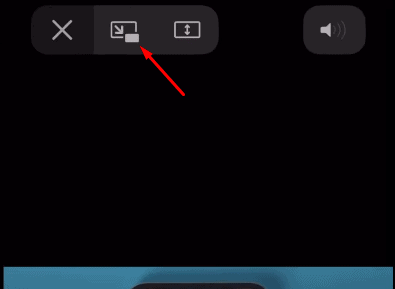
6. Искључите или поново инсталирајте апликацију
Коначно могуће решење је уклањање или поновно инсталирање апликације која вас спречава да је отворите у режиму ПиП. Иако је најбоља опција поновна инсталација, такође се предлаже да истоварите ту одређену апликацију тако да неће обрисати ниједан њен податак. Да бисте то урадили, једноставно идите на Подешавања → Опште → иПхоне Стораге. Одатле одаберите апликацију која вам ствара проблеме. Сада ћете видети опцију за преузимање и деинсталирање апликације. Изаберите ону са којом се осећате пријатно и погледајте да ли ће то решити проблем.
Повезани чланци:
- Како променити боју виџета на иОС 14 | иПадОС 14
- Преузмите и инсталирајте иОС 14 на свој иПхоне путем ОТА ажурирања или враћања слике
- Како поставити Гоогле Цхроме као задати прегледач у иОС-у 14
- Како зауставити захтев за праћење апликација у иОС 14
- Које апликације раде са иОС 14 новим виџетима за почетни екран?
- Како да вратите обавештења о долазном позиву на целом екрану за све апликације за позивање у иОС-у 14
- Како сакрити слику у режиму слике на иПхоне-у са иОС-ом 14
Прелазимо на закључак који покрива све могуће поправке које могу да реше грешку Слика у слици у иОС-у 14. Прва два корака у овом водичу су пресудна, па зато препоручујемо да их прво испробате, а затим пређете на следећа решења ако проблем и даље постоји. Међутим, надамо се да вам је читање горњег водича донело неке драгоцене информације и помоћ. Молимо вас да нас обавестите коментаром доле ако имате додатних питања у вези са истим.
Такође погледајте наш иПхоне савети и трикови, Савети и трикови за рачунаре, и Андроид савети и трикови ако имате упите за то или желите помоћ. Хвала вам!
Ја сам Аман, пишем више од 3 године под разноликим низом тема. Почаствован сам што имам прилику да будем део гетдроидтипс.цом и захвалан сам што могу да допринесем тако дивној заједници. Рођена сам у Индији, путујем и радим на даљину.



